Activer ou Désactiver la Protection des Fichiers de Windows

Comment activer ou désactiver la fonctionnalité Protection des Fichiers de Microsoft Windows en utilisant le Registre et d
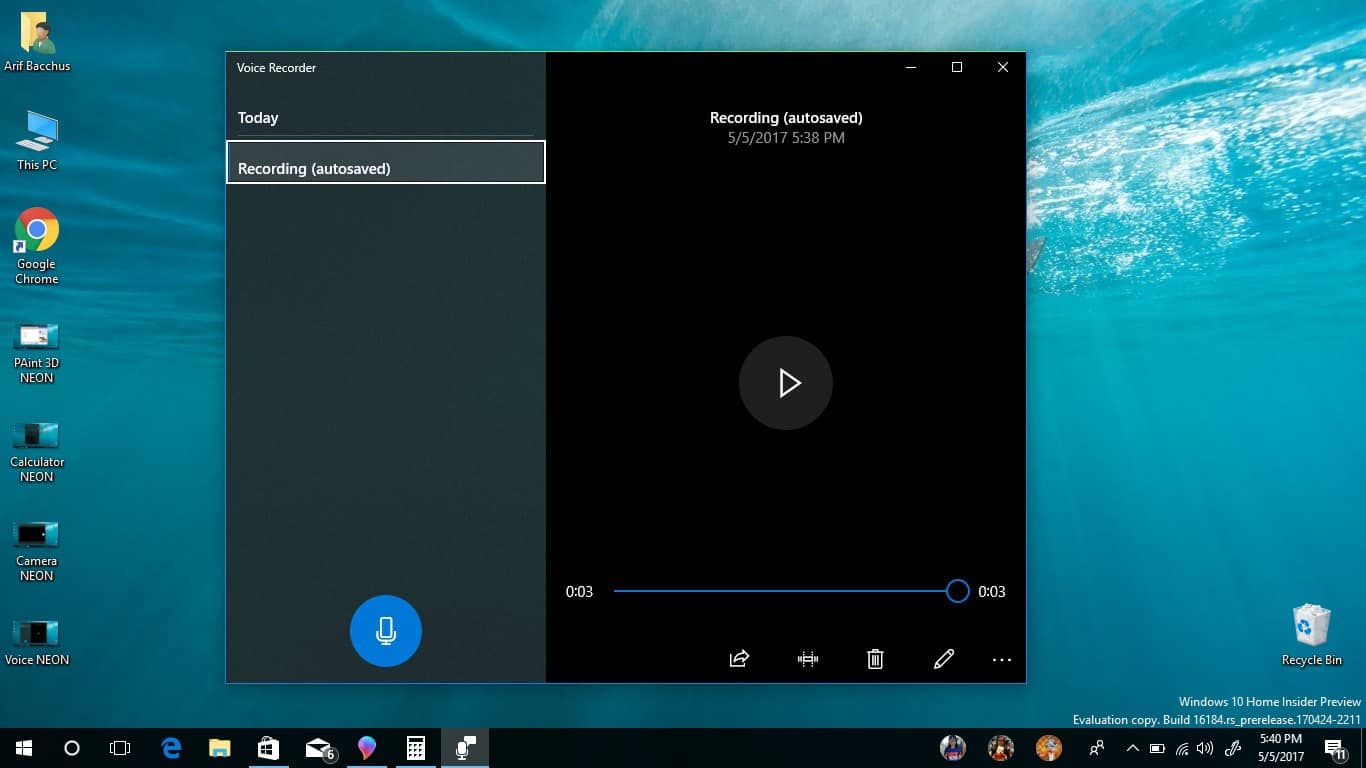
Pour vérifier quelles applications ont utilisé votre microphone dans Windows 10 :
Lancez l'application Paramètres.
Cliquez sur la catégorie Confidentialité.
Cliquez sur la page Microphone dans la barre latérale gauche.
Les applications qui ont utilisé votre microphone auront « Dernier accès » ou « En cours d'utilisation » sous leur nom.
La mise à jour de mai 2019 de Windows 10 a ajouté une fonctionnalité de confidentialité petite mais utile. Il est désormais possible de voir quand les applications utilisent votre microphone, vous êtes donc toujours informé lorsque le son est enregistré.
Vous verrez une icône de microphone apparaître dans la barre d'état système une fois qu'une application commence à enregistrer. Il restera présent jusqu'à ce que toutes les applications aient terminé l'enregistrement. Vous pouvez survoler l'icône pour voir une info-bulle avec le nom de l'application.
Pour obtenir une liste historique des applications qui ont utilisé votre micro, ouvrez l'application Paramètres. Cliquez sur la catégorie Confidentialité, puis sur la page "Microphone" sous "Autorisations de l'application".
La page est divisée en deux sections. Tout d'abord, vous verrez une liste de toutes les applications du Microsoft Store qui peuvent accéder à votre microphone. Vous pouvez utiliser les boutons à bascule pour empêcher les applications individuelles d'enregistrer du son.
Sous le nom de chaque application, vous verrez l'heure à laquelle elle a utilisé votre microphone pour la dernière fois. Si aucune heure ne s'affiche, l'application n'a pas encore enregistré de son. Les applications qui accèdent actuellement à votre microphone auront « Actuellement en cours d'utilisation » sous leur nom en texte jaune vif.
Au bas de la page, il y a une section distincte pour les applications de bureau. Étant donné que les applications de bureau accèdent à votre microphone par différentes méthodes, vous ne pouvez pas les empêcher d'utiliser votre appareil. Vous ne verrez qu'une liste de toutes les applications qui ont enregistré du son dans le passé. « Actuellement en cours d'utilisation » s'affichera toujours pour les applications qui enregistrent actuellement.
Microsoft prévient que les applications de bureau peuvent enregistrer du son sans jamais en informer Windows. Comme ils ne sont pas soumis aux restrictions de bac à sable des applications du Microsoft Store, un programme de bureau peut s'interfacer directement avec le matériel de votre microphone. Cela signifie qu'un logiciel malveillant peut enregistrer sans que Windows le sache, il n'apparaîtra donc pas dans la liste ou n'affichera pas l'icône du microphone dans la barre d'état système.
Comment activer ou désactiver la fonctionnalité Protection des Fichiers de Microsoft Windows en utilisant le Registre et d
Si vous ne pouvez pas modifier vos paramètres de souris sur Windows 10, mettez à jour ou réinstallez les pilotes de la souris. Ou exécutez l’outil de résolution des problèmes de matériel et de périphériques.
Découvrez comment utiliser WinMerge pour comparer des fichiers dans deux dossiers, afin de garantir l
HEIC est un format d
Découvrez comment modifier la taille de la police dans Windows 10 pour un affichage optimisé sur votre écran. Suivez nos étapes simples et efficaces.
Qu'est-ce qu'ApMsgFwd.exe sur Windows 10 et comment corriger l'erreur d'application ApMsgFwd.exe ? Utilisez Advanced System Optimizer ou exécutez cleanmgr et SFC /scannow.
Découvrez comment faire sortir votre PC du mode veille automatiquement à l
Pour définir une distribution Linux comme système par défaut dans WSL2 (sous-système Windows pour Linux 2), utilisez la commande wsl --setdefault DISTRO-NAME.
De nombreux utilisateurs ont signalé que Microsoft XPS Writer est introuvable sur leurs ordinateurs. En effet, vous devez activer manuellement l
Pour corriger l\
Pour autoriser un fichier ou une application qui a été bloqué par Microsoft Defender Antivirus, suivez ces étapes sur Windows 10.
Comment utiliser lapplication Apple iMessage pour envoyer et recevoir des messages sur votre PC Windows ou MacOS.
Découvrez comment protéger un dossier par mot de passe dans Windows 10 sans outils tiers en utilisant des méthodes simples et sécurisées. Ne laissez personne s
Découvrez comment vider le cache local dans Microsoft Teams et améliorer votre expérience utilisateur sur Windows 10. Suivez notre guide étape par étape pour une utilisation optimale.
Les versions précédentes de Windows 10 vous permettent de restaurer des fichiers et des dossiers à l
Découvrez comment activer les commandes NET SEND dans Microsoft Windows et les faire fonctionner efficacement.
Activez ou désactivez NumLock au démarrage de Windows en modifiant le registre et en suivant diverses méthodes.
Si votre ordinateur Windows 10 reste bloqué sur l\
Découvrez comment activer et désactiver les ports USB sur un PC Windows avec ces cinq méthodes différentes. Débloquez ou bloquez facilement les ports USB de votre PC.
Découvrez comment résoudre les erreurs 0xC1900200 et 0xC1900202 sur Windows 10. Assurez-vous que votre PC respecte les exigences minimales.
Vous êtes confronté au problème du logiciel AMD Adrenalin qui ne fonctionne pas ou ne s
Pour corriger l
Apprenez à maîtriser le chat Zoom, une fonctionnalité essentielle pour les visioconférences, avec nos conseils et astuces.
Découvrez notre examen approfondi de l
Découvrez comment récupérer votre Instagram après avoir été désactivé en suivant nos étapes claires et simples.
Découvrez comment savoir qui a consulté votre profil Instagram avec nos solutions pratiques. Sauvegardez votre vie privée tout en restant informé !
Apprenez à créer des GIF animés facilement avec votre Galaxy S22. Découvrez les méthodes intégrées et des applications pratiques pour enrichir votre expérience.
Découvrez comment changer la devise dans Google Maps en quelques étapes simples pour mieux planifier vos finances durant votre voyage.
Microsoft Teams s
Vous obtenez l



























